Cómo encontrar todos los atajos de teclado de Mac usando CheatSheet
Si se está cansando de mover constantemente la mano de un lado a otro del mouse o trackpad al teclado para iniciar o salir de una aplicación, pausar la reproducción de iTunes o copiar y pegar texto, probablemente sea hora de que comience a aprender a usar Atajos de teclado de Mac.
Para Mac, hay una aplicación gratuita en la App Store llamada CheatSheet que le brinda una manera fácil de ver una lista de atajos de teclado para la aplicación actual en la que está trabajando, incluido el Finder.
Cómo funciona
CheatSheet es muy sencillo de usar. Simplemente mantenga presionada la tecla Cmd durante un par de segundos y aparecerá una lista de todos los atajos de teclado para la aplicación actual.
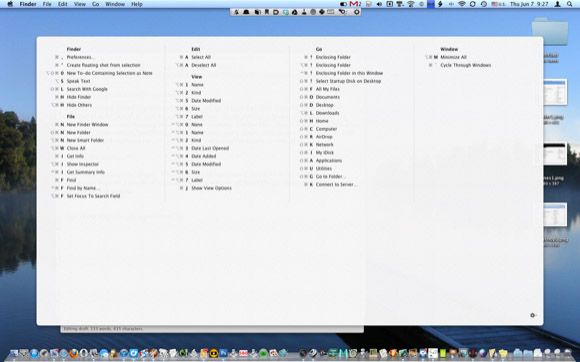
CheatSheet organiza los atajos de teclado de acuerdo con el contenido del menú principal de cada aplicación.
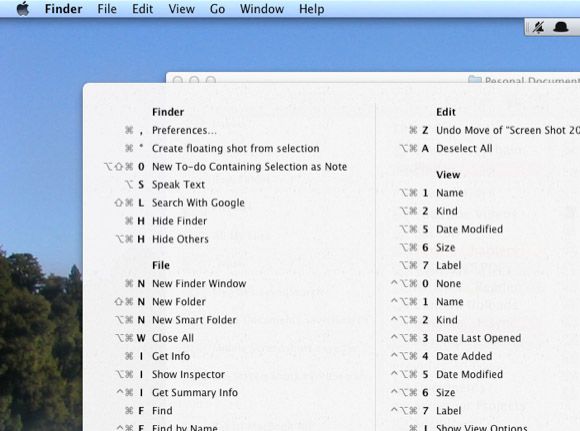
Por supuesto, probablemente no podrá memorizar todos los atajos, pero cada vez que se comprometa a usar el teclado en lugar de dirigirse al mismo elemento en la barra de menú, comenzará a memorizar ese atajo.
Y ahí es donde entra CheatSheet. Sí, es un poco complicado abrir CheatSheet, pero cuanto más lo uses, menos necesitarás.
Instalación de CheatSheet
- Descargue CheatSheet (gratis) del sitio web del desarrollador.
- Descomprime el archivo que descargaste. Solo contiene el archivo CheatSheet.app .
- Abre el archivo. Ofrecerá moverse a la carpeta Aplicaciones la primera vez que lo ejecute.
- Deberá habilitar el acceso al teclado en Preferencias del sistema la primera vez que ejecute CheatSheet. Vaya a Preferencias del sistema> Seguridad y privacidad> Privacidad para hacer esto.
- CheatSheet también se agrega a sus elementos de inicio de sesión, lo que significa que siempre se iniciará automáticamente cuando encienda su Mac.
Después de instalar CheatSheet, simplemente mantenga presionado el botón Cmd mientras usa cualquier otra aplicación para ver una ventana emergente de todos los atajos de teclado disponibles.
Agregar CheatSheet como fondo de escritorio
Si desea dominar los atajos de teclado para una aplicación en particular que usa con frecuencia, podría considerar hacer que la lista CheatSheet para esa aplicación sea una parte temporal de su fondo de escritorio.
Para hacer esto, puede usar la funcionalidad de captura de pantalla incorporada de su Mac para tomar una captura de pantalla cronometrada para su aplicación seleccionada.
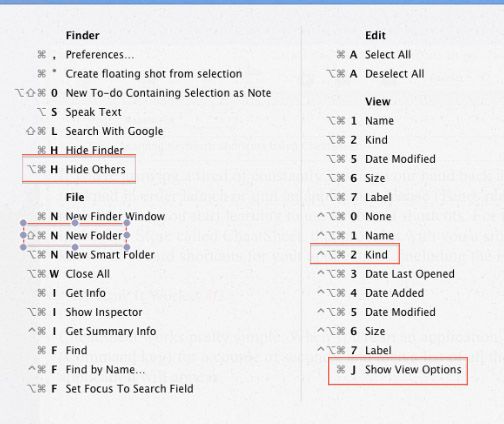
Después de tomar la captura de pantalla, puede abrirla en la aplicación Vista previa y usar la herramienta de anotación para resaltar varios de los atajos de teclado que desea aprender.
Guarde la captura de pantalla anotada y utilícela para el fondo de escritorio de su Mac , donde puede echar un vistazo regularmente a los atajos de teclado que desea dominar.
Personalizar la configuración de la CheatSheet
CheatSheet es una aplicación muy compacta, con una función principal. La única configuración que proporciona es el tiempo de retardo. Esto controla cuánto tiempo se tarda después de mantener presionada la tecla Cmd para que aparezca la hoja. Puede acceder a esta configuración y a un par de otras opciones a través del icono de configuración en la parte inferior derecha de la ventana de CheatSheet.
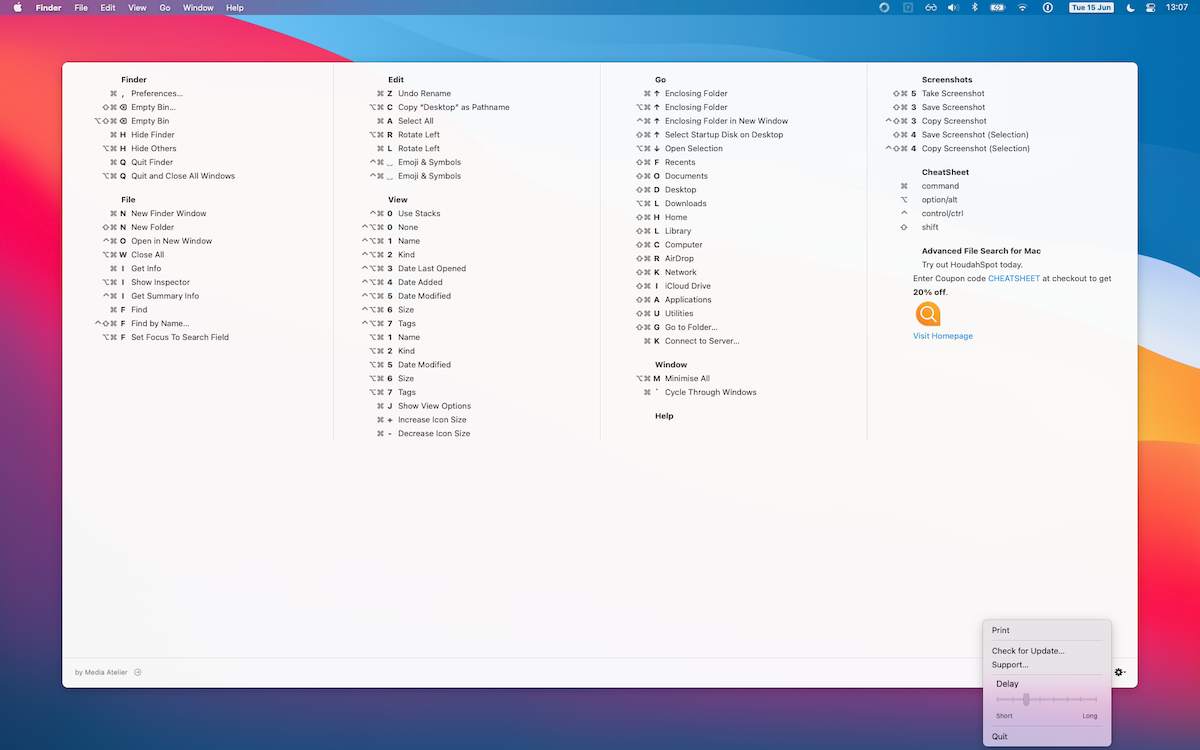
Debido a que CheatSheet usa la tecla Cmd, es posible que encuentre que interrumpe otras actividades. Por ejemplo, si usa Cmd + Tab para cambiar de aplicación, es posible que aparezca CheatSheet mientras lo hace.
Establecer el retraso en un tiempo más largo puede resolver esto si se interpone en su camino.
Use CheatSheet para aprender atajos y reducir el uso del mouse
Las aplicaciones suelen ofrecer atajos de teclado para los elementos de menú más útiles. Sin embargo, para descubrir estos atajos, debe abrir el menú. En este punto, ya está usando el mouse, lo que anula el propósito de usar un atajo de teclado en primer lugar.
CheatSheet le ayuda a mantener los dedos en el teclado y aún así descubrir atajos de teclado. Además, puede ver todos los accesos directos de una aplicación a la vez, sin tener que buscar en menús individuales.
Si encuentra que usar atajos de teclado es una forma más rápida de navegar en su Mac, es posible que desee probar otras aplicaciones relacionadas con atajos de teclado como Keyboard Maestro y Atajos para crear atajos de teclado para abrir aplicaciones, archivos, AppleScripts y más.
